Safari에서 쿠키를 지워서 더 나은 브라우징 개인 정보 보호 방법
좋아하는 웹사이트를 방문했는데 느리게 로드되거나 제대로 작동하지 않는 것을 발견했다고 상상해보세요. 이는 브라우저가 쿠키와 같은 디지털 짐을 너무 많이 축적하여 성능이 저하되고 심지어 개인 정보 보호에 영향을 미치기 때문일 수 있습니다. Apple의 Safari 브라우저도 예외는 아닙니다. Safari에서 쿠키 지우기 간단하게 들리지만 검색 경험을 크게 개선할 수 있습니다. 이 작은 행동만으로 온라인 여정이 얼마나 더 매끄럽고 안전해질 수 있을지 생각해 본 적이 있나요? 살펴보죠!
페이지 내용:
1부. Mac에서 Safari 쿠키를 지우는 방법
특히 Mac 사용자의 경우 Safari는 일상적인 브라우징의 핵심 도구이므로 쿠키를 관리하고 지우는 방법을 배우는 것이 중요합니다. 그렇다면 Mac에서 이를 쉽게 수행하려면 어떻게 해야 할까요? 단계를 살펴보겠습니다.
1 단계 Mac에서 Safari로 이동하여 기본 창이 열려 있는지 확인하십시오. 화면 왼쪽 상단 모서리에 있는 메뉴 막대에서 Safari를 클릭한 다음 선택하십시오. 환경 설정 드롭 다운 메뉴에서
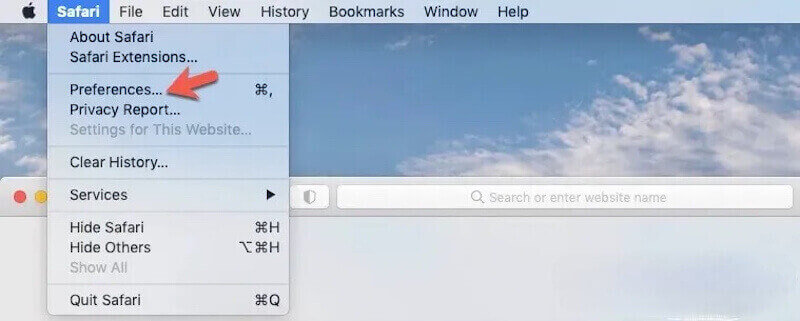
2 단계 새 창이 뜨면 탭하세요 개인정보보호 위의 탭을 찾아서 클릭하세요 웹 사이트 데이터 관리 버튼. Safari는 저장된 모든 쿠키와 웹사이트 데이터 목록을 로드합니다. 로드하는 데는 저장된 데이터에 따라 몇 초가 걸릴 수 있습니다.
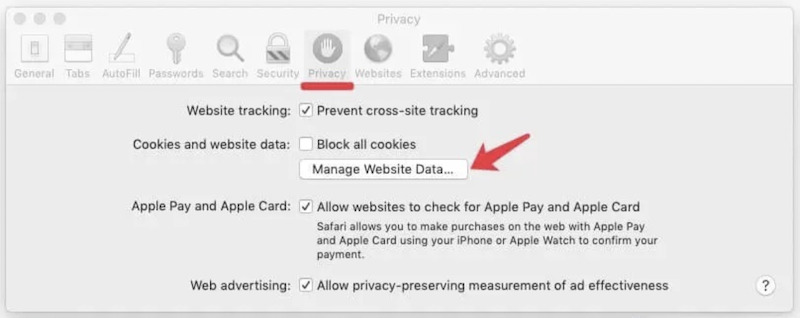
3 단계 웹사이트 이름을 입력한 후 목록을 아래로 스크롤하거나 검색 창을 사용하여 특정 사이트를 찾을 수 있습니다. Safari는 관련 항목을 필터링하여 표시합니다. 삭제하려는 특정 웹사이트를 클릭하고 선택한 다음 제거 버튼을 클릭합니다.

삭제 후 클릭 선택한다 웹사이트 데이터 관리 창을 닫으려면 버튼을 클릭하세요. 이 접근 방식은 쿠키를 보다 정확하게 관리하는 데 도움이 됩니다. 기기에 여전히 충분한 저장 공간이 없는 경우 다음을 시도하세요. Mac에서 휴지통 비우기.
2부. iPhone 또는 iPad에서 Safari 쿠키를 삭제하는 방법
iPhone 및 iPad에서 Safari 쿠키를 정기적으로 지우면 공간이 확보되고, 탐색 속도가 빨라지고, 개인 정보가 보호됩니다. 다음으로, 이러한 기기에서 Safari 쿠키를 지워 모바일 기기를 원활하고 안전하게 유지하는 방법을 살펴보겠습니다.
1 단계 iPhone 또는 iPad에서 다음을 찾아 탭합니다. 설정 앱을 아래로 스크롤하여 탭하세요. Safari 옵션을 선택합니다.
2 단계 Safari 설정 페이지를 스와이프하여 다음을 찾으세요. 기록 및 웹 사이트 데이터 지우기 옵션을 클릭합니다. 클릭하면 시스템이 모든 캐시, 쿠키, 기록을 지웁니다.
3 단계 새 창에서 지우려는 시간 범위를 선택한 다음 클릭하세요. 지우기. 마지막으로 초기화 다시 쿼리 프롬프트에서 확인하세요.
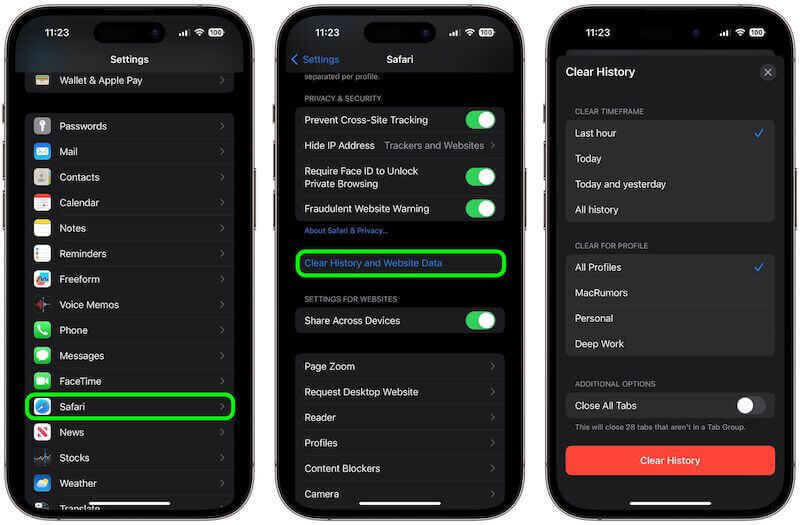
3부. Mac용 모든 브라우저에서 쿠키를 지우는 최고의 도구
Safari뿐만 아니라 모든 브라우저에서 쿠키를 빠르고 포괄적으로 지우려면 Apeaksoft Mac 클리너 이상적인 도구입니다. Mac에서 모든 종류의 데이터를 관리하고 정리하는 데 도움이 되며 브라우저 캐시와 쿠키를 효율적으로 정리하여 시스템 성능을 최적화합니다.
Mac용 모든 브라우저에서 쿠키 지우기
- Safari, Chrome, Firefox 등 모든 주요 브라우저에서 동시에 데이터를 정리할 수 있습니다.
- 몇 번의 클릭만으로 브라우저 쿠키와 기타 정크 파일을 검사하여 제거하세요.
- 100% 안전하고, 개인 정보 유출을 방지하고, 온라인 보안을 보장하세요.
- Mac 기기를 최적화하고 관리하려면 디스크 정리, 정크 파일 제거, 시스템 모니터링을 제공하세요.
안전한 다운로드

1 단계 먼저 Apeaksoft Mac Cleaner를 다운로드하여 설치합니다. 설치가 완료되면 프로그램을 시작합니다. 메인 화면에 여러 정리 및 최적화 옵션이 표시됩니다. 청소기 기능.
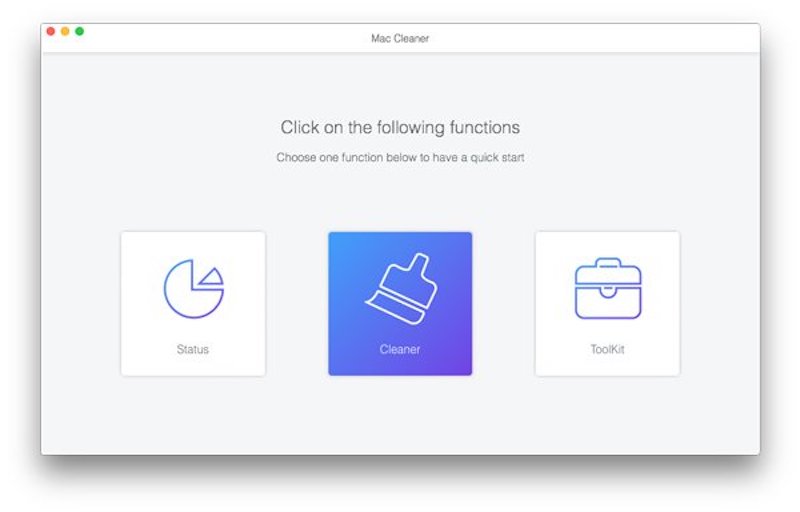
2 단계 가장 포괄적인 부분을 선택하십시오 시스템 정크 다양한 종류의 정리 작업 중에서.
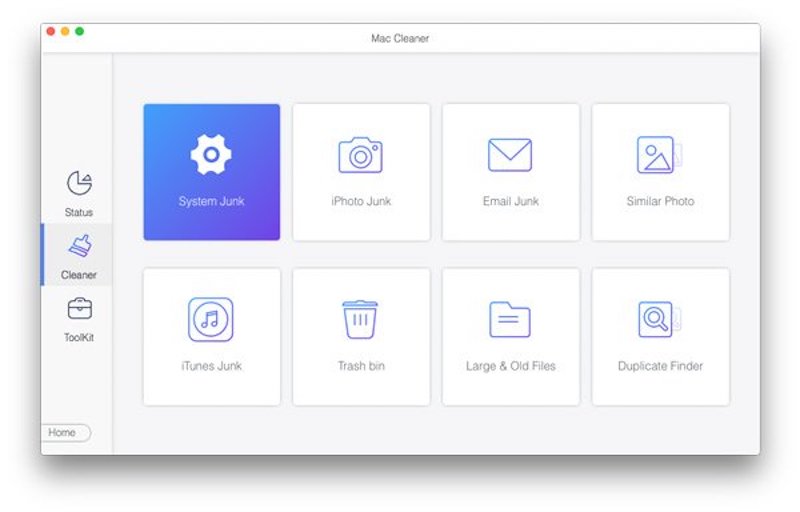
3 단계 그런 다음 주사 버튼을 클릭하면 Mac Cleaner가 Safari, Chrome, Firefox 등 일반적인 브라우저를 포함한 모든 브라우저의 쿠키, 캐시 및 기록을 빠르게 검사합니다.
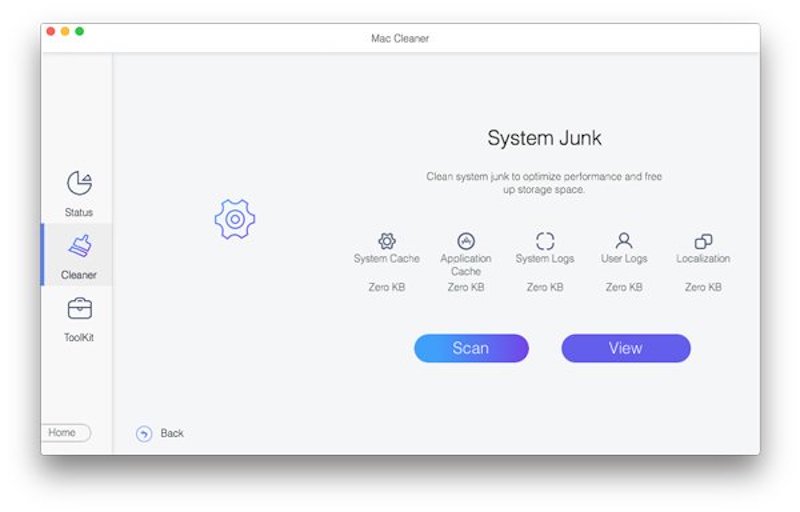
4 단계 검사가 완료되면 발견된 모든 데이터가 열거됩니다. 각 브라우저를 선택하여 저장된 쿠키와 캐시 정보를 자세히 볼 수 있습니다. 지우려는 쿠키를 체크하고 깨끗한 버튼을 클릭합니다.

정리가 완료되면 프로그램이 작업이 완료되었음을 알려줍니다. 끄고 더 빠르고 깨끗한 브라우징 경험을 즐길 수 있습니다. Apeaksoft Mac Cleaner의 장점은 효율성과 편의성이며, 특히 모든 브라우저 쿠키를 동시에 지우려는 사용자에게 유용합니다.
4부. 쿠키 관리 및 감소 방법
Safari에서 쿠키를 삭제한 후 깨끗한 브라우저 환경을 유지하는 것도 중요합니다. 쿠키 축적을 관리하고 줄이면 브라우저가 더 효율적이고 개인 정보를 보호할 수 있습니다. 그렇다면 어떤 방법을 사용하면 쿠키 저장을 효과적으로 관리하고 줄일 수 있을까요?
브라우저의 쿠키 설정을 조정하세요
Safari, Chrome, Firefox 등 모든 주요 브라우저에서 다음으로 이동할 수 있습니다. 설정 or 환경 설정 를 찾는 방법 개인 정보 및 보안 옵션. 타사 쿠키를 차단하거나, 필요할 때만 쿠키를 허용하거나, 브라우저를 닫을 때마다 쿠키를 자동으로 지울 수 있습니다.
쿠키를 정기적으로 지우세요
쿠키를 청소하는 습관을 들이면 불필요한 데이터 축적을 줄이는 동시에 개인 정보를 보호할 수 있습니다. 사용 방식에 따라 며칠 또는 몇 주마다 쿠키를 지울 수 있습니다.
브라우저 확장 프로그램 활성화
웹사이트에서 쿠키를 자동으로 차단하고 관리하는 데 도움이 되는 일부 전문화된 개인 정보 보호 확장 프로그램을 설치하세요. 특히 타사 추적에 사용되는 쿠키를 말입니다. 원래 브라우저가 너무 복잡하다면 다음을 수행할 수 있습니다. 기본 브라우저를 변경 다시 설정하세요.
개인 브라우징 모드를 사용하세요
Safari의 보이지 않는 브라우징 모드나 Firefox의 보이지 않는 모드와 같이 개인 브라우징 모드를 지원하는 브라우저를 기본 브라우저로 설정합니다. 이렇게 하면 브라우징할 때마다 자동으로 개인 정보 보호 모드가 활성화되어 쿠키와 기타 브라우징 데이터가 저장되지 않아 개인 정보를 보호할 수 있습니다.
결론
우리가 배웠듯이 Safari에서 쿠키를 지우는 방법, 브라우저를 효율적으로 실행하고 개인 정보를 보호하는 것이 중요해졌습니다. 위에 설명된 방법에 관계없이 쿠키 축적을 줄이고 보안을 개선하는 데 도움이 될 수 있습니다. Apeaksoft Mac 클리너 의심할 여지 없이 귀하의 기기를 최적화하고 검색 환경을 개선하는 데 가장 좋은 파트너입니다!
관련 기사
다른 iOS 시스템을 사용하는 iPhone에서 쿠키를 활성화하는 방법은 무엇입니까? 이 자세한 튜토리얼에서 정확한 답변을 찾고 iPhone에서 쿠키를 활성화하는 방법을 배웁니다.
Safari의 쿠키는 iPhone을 느리게 만들 수 있습니다. 쿠키를 지우는 방법은? 이 게시물에서는 iPhone 4/16/15/14/13/12/X에서 쿠키를 지우는 11가지 솔루션을 제공합니다.
쿠키를 지우고 검색 기록을 제거하고 iPad의 저장 공간을 확보하고 싶습니다. iPad에서 쉽게 쿠키를 관리하고 삭제하는 방법을 읽고 배우십시오.
Mac에서 쿠키를 영구적으로 삭제하시겠습니까? 이것은 Mac(Safari/Chrome/Firefox)에서 쿠키를 지우는 방법에 대한 완전한 자습서입니다.

